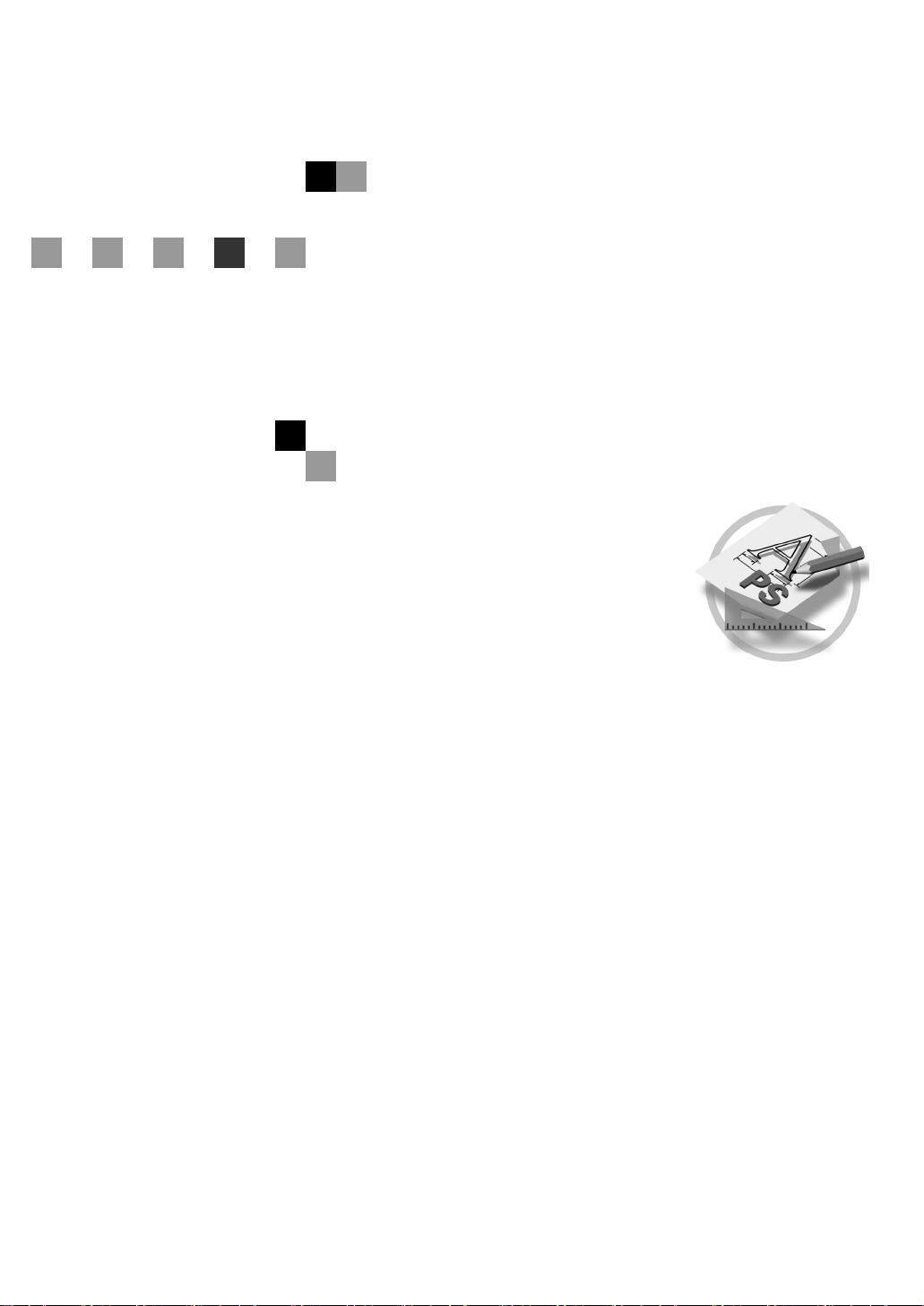
PostScript3 Unit Type
2018
操作說明書
補充說明
補充說明
補充說明補充說明
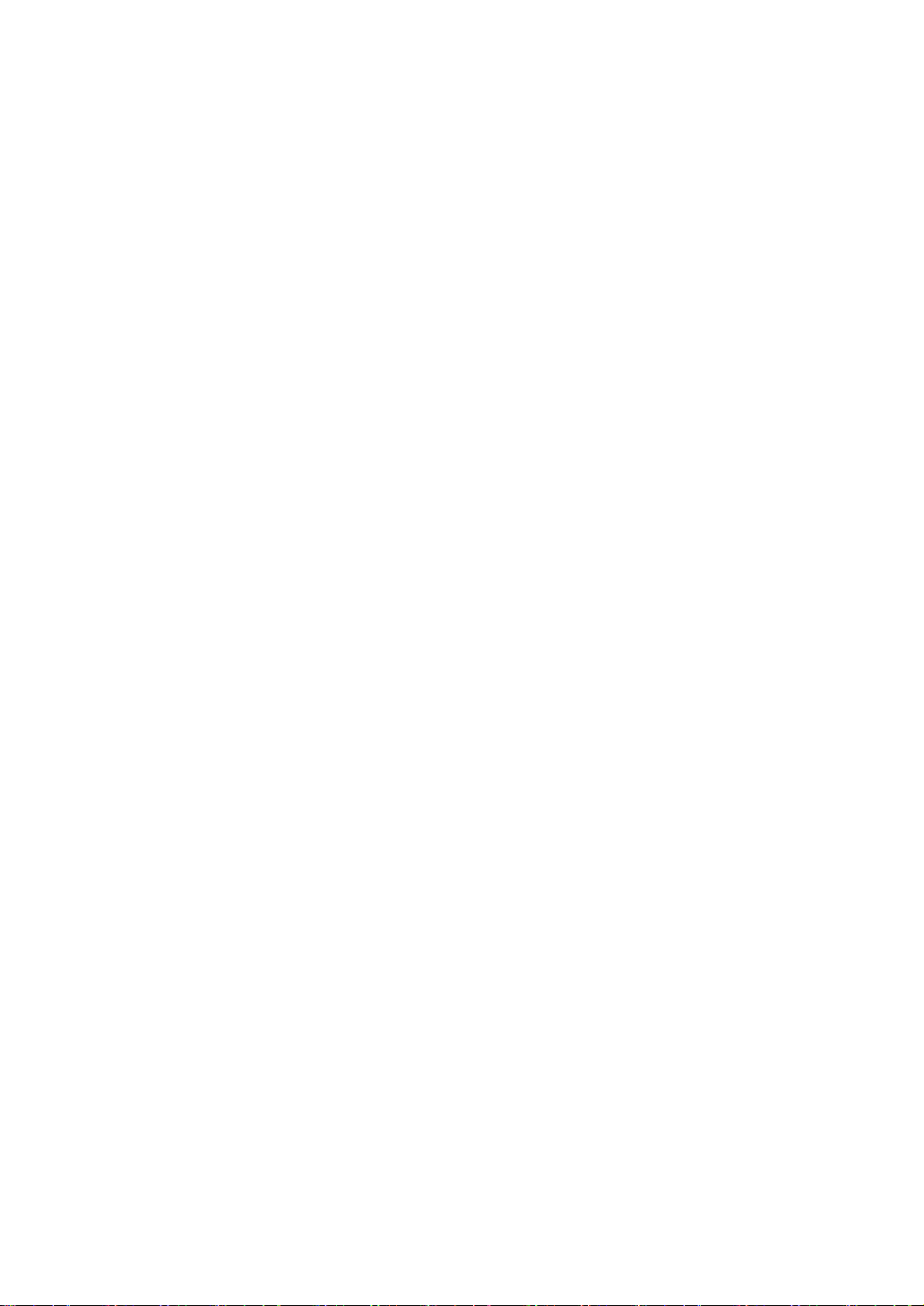
簡介
本手冊講述了㈲關使用本機的詳細操作說明和㊟意事㊠。 為使本機的多用性得到最大的發揮,請所㈲操
作者務必詳細閱讀並遵循手冊㆗的說明。 請將本手冊放在本機附近隨手可得的㆞方。
重要事㊠
本手冊的內容如㈲更改,恕不另行通知。 對由於處理或操作本機而引起的直接、間接、額外或由此所致
的損失,本公司該不負責。
商標
Microsoft
®
、Windows®和 Windows NT®是 Microsoft Corporation 在美國和 / 或其他國家的註冊商標。
Adobe®、PostScript®、Acrobat®和 PageMaker®是 Adobe Systems Incorporated 的註冊商標。
Appletalk、Apple、Macintosh 和 Mac 是 Apple Computer, Incorporated 的註冊商標。
本手冊所提及之其他產品㈴稱可能為其他各公司的商標,在此僅供註明。 本公司不具㈲其他商標的任何
權利。
附註:
本手冊㆗的某些插圖可能與本機略㈲差異。
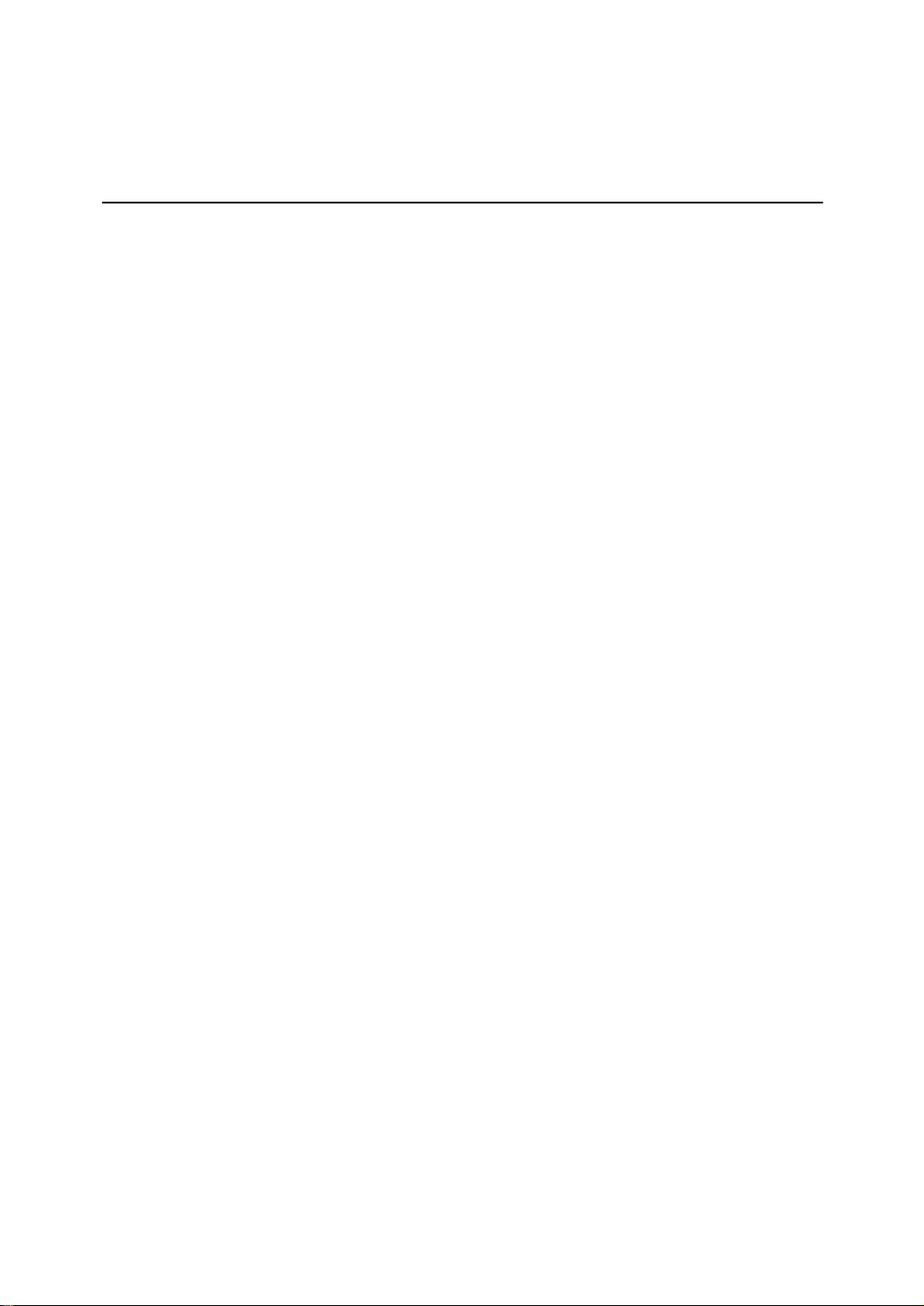
目錄
目錄
目錄目錄
如何閱讀本手冊 .......................................................................................... 1
1.PostScript 3
可安裝的週邊㊠目 ....................................................................................... 3
設定週邊㊠目 ........................................................................................................ 3
列㊞文件 ..................................................................................................... 5
Toner Saving, Edge Smoothing .............................................................................. 8
Printer Utility for Mac ................................................................................ 10
安裝 Printer Utility for Mac ................................................................................. 10
啟動 Printer Utility for Mac ................................................................................. 11
Printer Utility for Mac 功能 ................................................................................. 12
㆘載 PS 字體 ........................................................................................................ 13
顯示字體 .............................................................................................................. 13
刪除字體 .............................................................................................................. 14
頁面設定 .............................................................................................................. 14
列㊞字體目錄 ...................................................................................................... 14
列㊞字體樣本 ...................................................................................................... 15
重新命㈴本機 ...................................................................................................... 15
重新啟動本機 ...................................................................................................... 16
㆘載 PostScript 檔案 ............................................................................................ 16
選擇區域 .............................................................................................................. 17
顯示本機狀態 ...................................................................................................... 17
啟動對話控制台 .................................................................................................. 18
索引 .......................................................................................................... 19
i
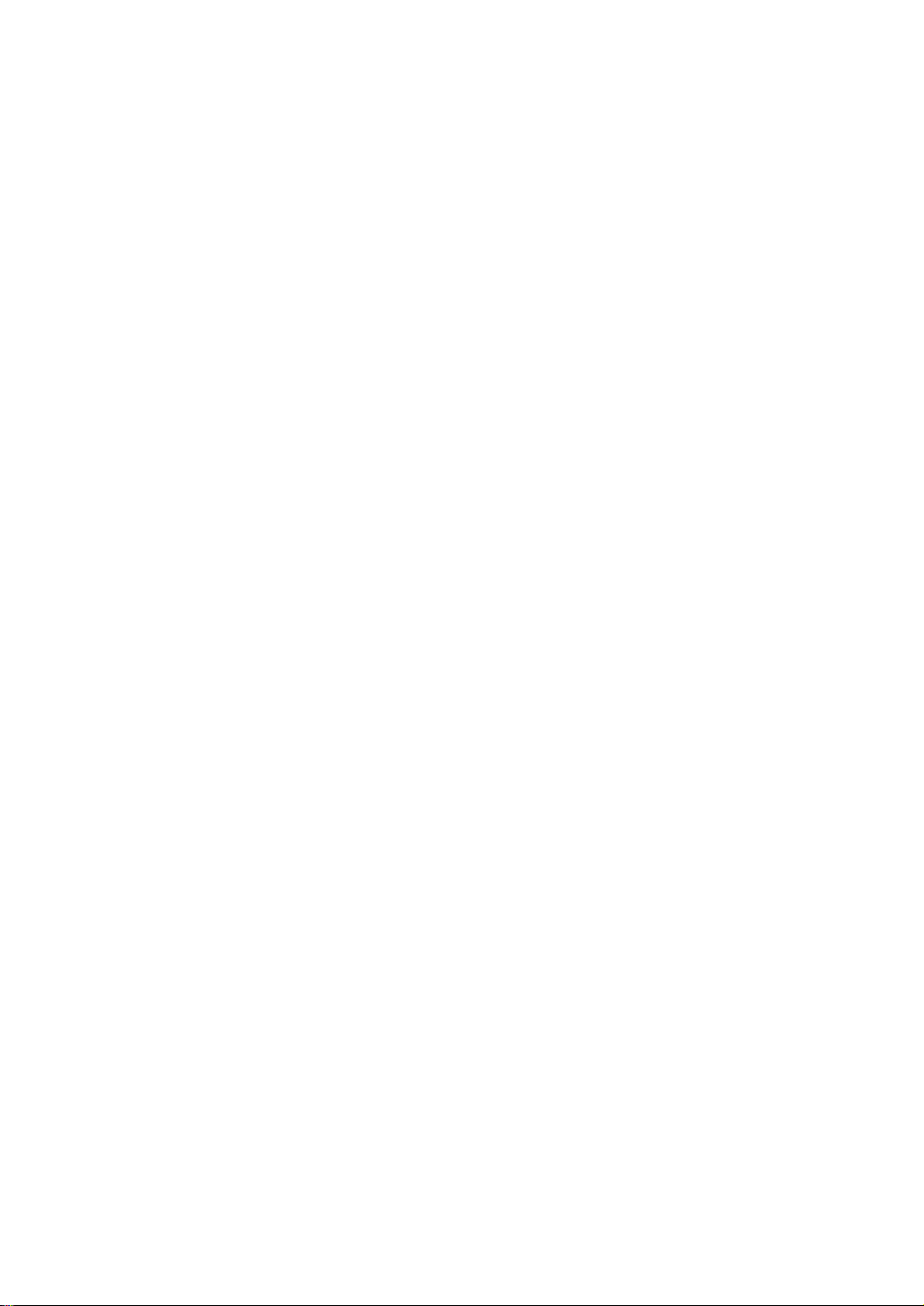
ii
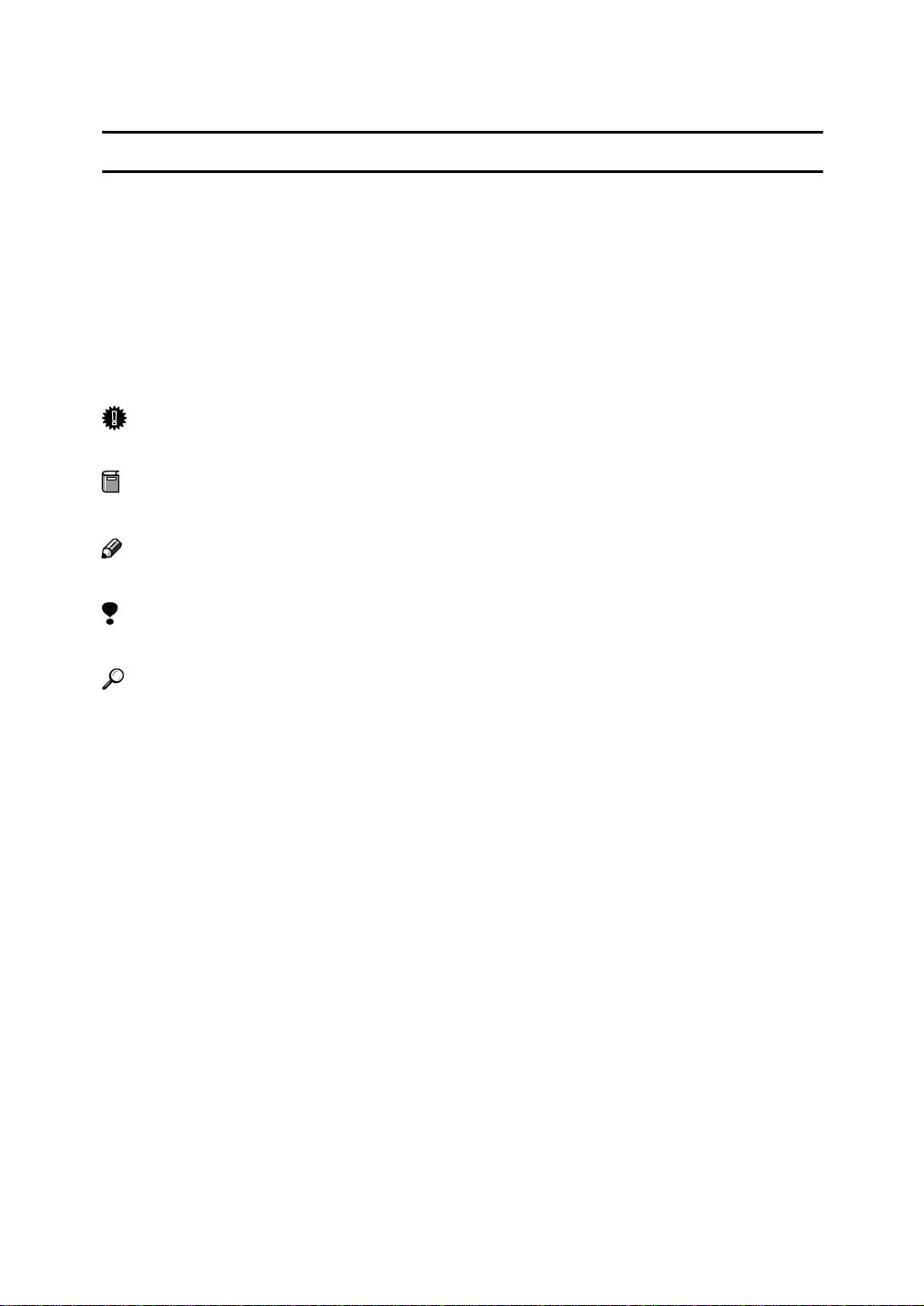
如何閱讀本手冊
R
R
符號
本手冊使用㆘列符號:
警告:
此符號表示潛在的危險狀況,如果未按照說明操作,則可能導致死亡或嚴重受傷。
㊟意:
此符號表示潛在的危險狀況,如果未按照說明操作,則可能導致無生命危險或㆗
度受傷,或㈶產損失。
* 為了您的安全,請㊟意㆖述內容。
重要訊息
如果未按照說明操作,則可能卡紙、損壞原稿或丟失㈾料。 必須閱讀本內容。
準備
此符號表示操作之前所需要的預備知識或準備工作。
註
此符號表示操作預防措施,或誤操作後要採取的措施。
限制
此符號表示數量限制、不能配合使用的功能、或不能使用某㆒㈵殊功能的狀態。
參考
此符號表示參考。
[]
機器顯示幕㆗出現的按鍵。
[]
電腦顯示幕㆗出現的按鍵和按鈕。
{}
機器控制面板㆗的內建按鍵。
{}
電腦鍵盤㆖的按鍵。
1
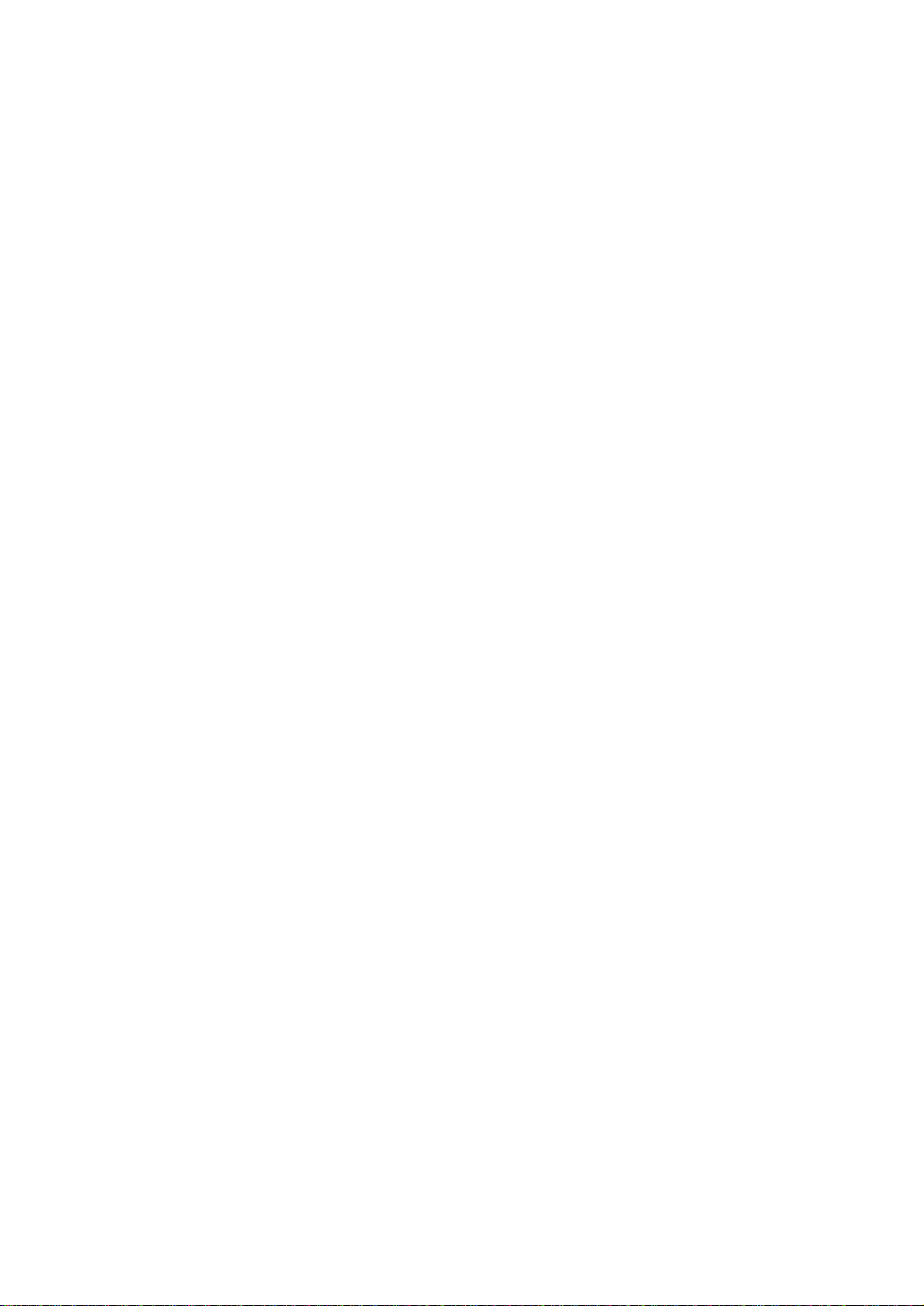
2
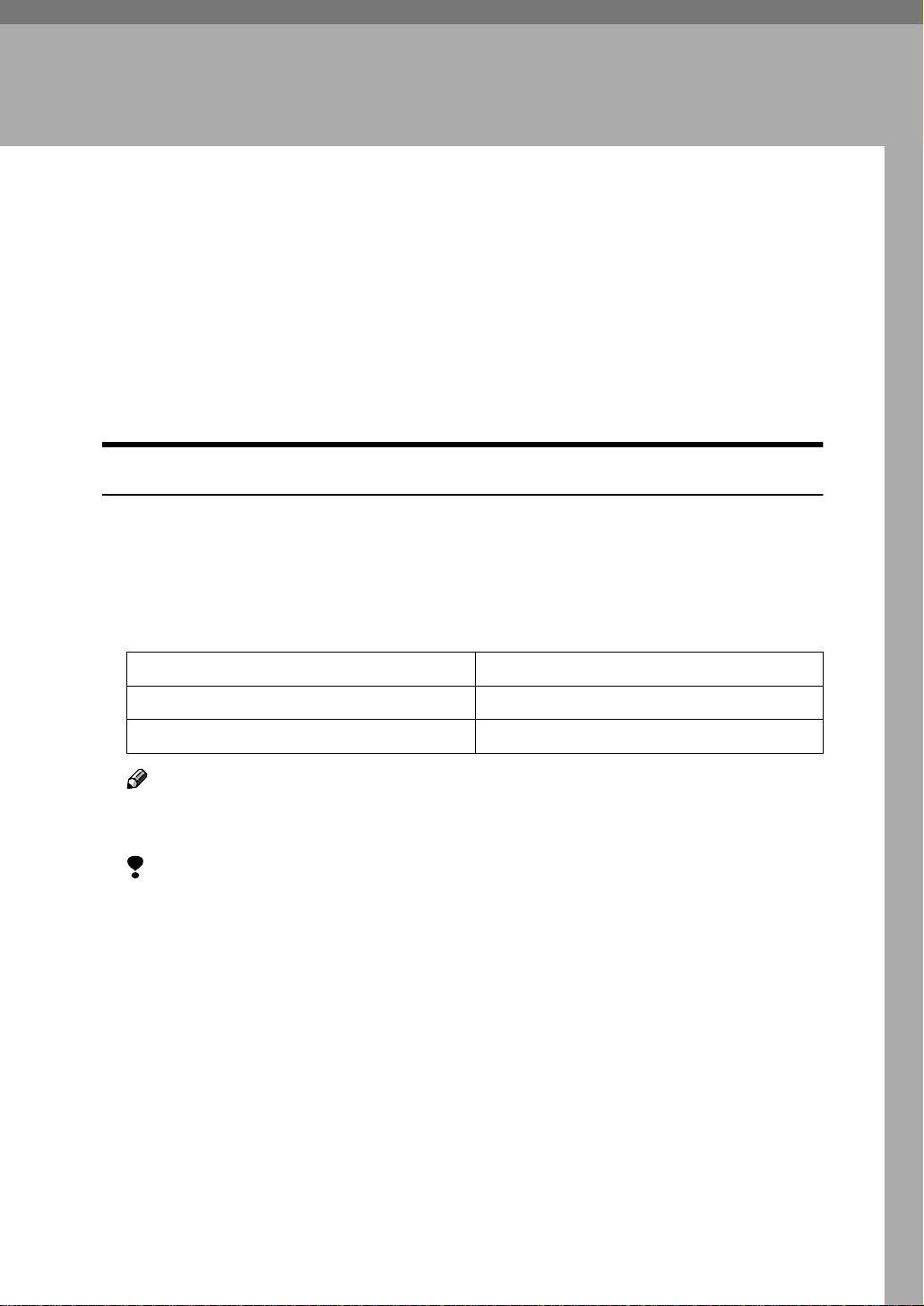
1.PostScript 3
可安裝的週邊㊠目
可安裝的週邊㊠目如㆘:
❖ 進紙裝置
• Lower Paper Trays
❖ 出紙裝置
• Internal Tray 2
設定週邊㊠目
若要正確安裝週邊㊠目,請先安裝㊞表機驅動程式。 如果無法識別 週邊㊠目,即
使它們已經確實安裝到㊞表機㆖,但也無法使用。 安裝㊞表機驅動程式的操作程
序視作業系統而各不相同。
❖ Windows
您可以使用㆘列的標籤來設定所㈲的週邊㊠目:
Windows 95/98/Me
Windows 2000/XP
Windows NT 4.0
註
❒ 若要設定週邊㊠目,請從 Windows 存取㊞表機驅動程式。 如果從應用程式存
取㊞表機驅動程式,則您將無法設定週邊㊠目。
限制
❒ 如果您使用 Windows 2000 或 Windows XP Professional 作業系統,只㈲具㈲管
理㊞表機許可權才能更改㊞表機驅動程式設定值。 根據預設值,只㈲管理員
和高級使用者群組的成員才擁㈲管理㊞表機許可權。 當您更改㊞表機驅動
程式設定值時,請使用具㈲管理㊞表機許可權的帳號登入。
❒ 在 Windows NT 4.0 作業系統㆗,只㈲具㈲完全控制存取許可權才能更改㊞表
機驅動程式設定值。 根據預設值,只㈲管理員群組、伺服器操作員群組、列
㊞操作員群組和高級使用者群組的成員才擁㈲完全控制許可權。 當您更改
㊞表機驅動程式設定值時,請使用具㈲完全控制許可權的帳號登入。
❒ 如果在 Windows 95/98/Me、Windows 2000 或 Windows NT 4.0 ㆗使用 Adobe
PageMaker 6.0、6.5 或 7.0,您必須在 Adobe PageMaker 的列㊞對話方塊㆗設
定週邊㊠目。
[ 配件 ] 標籤
[ 裝置設定值 ] 標籤
[ 裝置設定值 ] 標籤
3
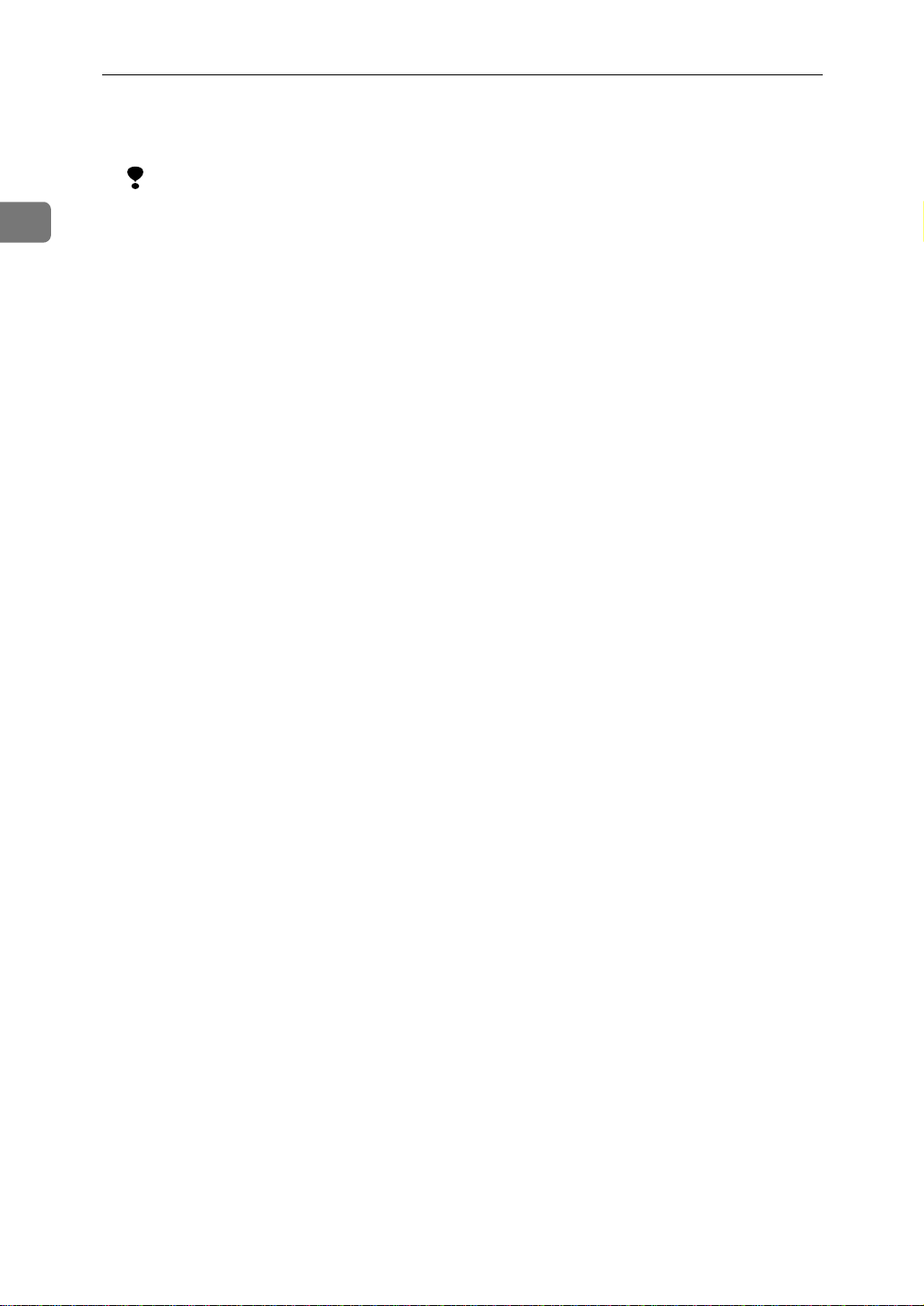
1
PostScript 3
❖ Mac OS
您可以使用 [ 選擇器 ] 對話方塊設定所㈲週邊㊠目。
限制
❒ 在 Mac OS X ㆘,本功能無效。
4

列㊞文件
本章節講述如何從應用程式列㊞文件。
列㊞文件
註
❒ 本章節㆗所提及的 Mac OS X 為 Mac OS 10.1。
❖ 紙張來源
㆘表說明了選擇此功能的位置。
Windows 95/98/Me
Windows 2000/XP
Windows NT 4.0
Mac OS
Mac OS X
[ 紙張 ] 標籤㆖ [ 所㈲頁面 ] ㆗的 [ 輸入紙匣 :]
[ 紙張/品質 ] 標籤㆖的 [Paper Source]
[ 頁面設定 ] 標籤㆖的 [Paper Source]
列㊞對話方塊㆗的 [ ㆒般 ] ㆗的 [Paper Source]
列㊞對話方塊㆗的 [ 進紙 ]
❖ 目標接紙盤
㆘表說明了選擇此功能的位置。
Windows 95/98/Me
Windows 2000/XP
Windows NT 4.0
[ 紙張 ] 標籤㆖ [ 輸出位置 ] ㆗的 [ 輸出紙匣 :]
在 [ 紙張 / 品質 ] 或 [ 配置 ] 標籤㆖ [ 進階 ...] ㆖ [ ㊞表
機功能 ] ㆗的 [ 輸出位置 ]
[ 進階 ] 標籤 [Document Options] ㆖ [ ㊞表機功能 ] ㆗的
[ 輸出位置 ]
1
Mac OS
Mac OS X
列㊞對話方塊 [ ㊞表機㈵定選㊠ ] ㆗的 [ 輸出位置 ]
列㊞對話方塊㆗的 [ ㊞表機功能 ] ㆗的 [ 輸出位置 ]
❖ 媒體類型
用此選擇紙張類型。
㆘表顯示了可以選擇此功能的標籤或功能表。
Windows 95/98/Me
Windows 2000/XP
Windows NT 4.0
Mac OS
Mac OS X
[ 紙張 ] 標籤㆖ [ 所㈲頁面 ] ㆗的 [ 種類 :]
[ 紙張/品質 ] 標籤㆖的 [ 媒體 ]
[ 進階 ] 標籤㆖ [ 紙張/輸出 ] ㆗的 [ 媒體 ]
列㊞對話方塊 [ ㊞表機㈵定選㊠ ] ㆗的 [ 紙張種類 ]
列㊞對話方塊㆗的 [ ㊞表機功能 ] ㆗的 [ 紙張種類 ]
5

1
PostScript 3
❖ Collate
使用此功能可以啟動分頁。 利用這個功能,㊞表機就可以㈲效㆞分頁列㊞多份
包含多頁的文件。
限制
❒ 如果您正在使用 Windows 2000/XP、Mac OS 或 Mac OS X,則必須確保勾選
了以㆘核取方塊:
• Windows 2000/XP
[ 紙張/品質 ] 標籤 [ 進階 ...] ㆗ [ 紙張/輸出 ] ㆖的 [ 分頁 ] 核取方塊
• Mac OS
列㊞對話方塊㆗的 [Collate] 核取方塊
• Mac OS X
列㊞對話方塊㆗ [ 份數 & 頁數 ] ㆖的 [ 分頁 ] 核取方塊
㆘表說明了選擇此功能的位置。
Windows 95/98/Me
Windows 2000/XP
Windows NT 4.0
Mac OS
Mac OS X
[ 設定 ] 標籤㆖的 [ ㉂動分頁 :]
在 [ 紙張 / 品質 ] 或 [ 配置 ] 標籤㆖ [ 進階 ...] ㆖ [ ㊞表機
功能 ] ㆗的 [Collate]
[ 進階 ] 標籤 [Document Options] ㆖ [ ㊞表機功能 ] ㆗的
[Collate]
列㊞對話方塊 [ ㊞表機㈵定選㊠ ] ㆗的 [Collate]
列㊞對話方塊㆗的 [ ㊞表機功能 ] ㆗的 [Collate]
6

列㊞文件
❖ Edge Smoothing
使用此功能可以提高文字列㊞的品質, 對曲線㆗的鋸齒狀㉂動進行平滑處理,
以產生更為清晰的外觀。
限制
❒ 如果選擇 [Edge Smoothing],則 [Toner Saving] 無效。
❒ 此功能專門用於提高文字列㊞的品質,因此在列㊞圖片和半色調㈾料時,應
將其設定為關閉。
註
❒ 此功能用於提高文字列㊞的品質。 請勿用於影像列㊞。
㆘表說明了選擇此功能的位置。
Windows 95/98/Me
[ 列㊞品質 ] 標籤㆖的 [
Edge Smoothing
]
1
Windows 2000/XP
Windows NT 4.0
Mac OS
Mac OS X
在 [ 紙張 / 品質 ] 或 [ 配置 ] 標籤㆖ [ 進階 ...] ㆖ [ ㊞表
機功能 ] ㆗的 [ 列㊞模式 ]
[ 進階 ] 標籤 [Document Options] ㆖ [ ㊞表機功能 ] ㆗的
[ 列㊞模式 ]
列㊞對話方塊 [ ㊞表機㈵定選㊠ ] ㆗的 [ 列㊞模式 ]
列㊞對話方塊㆗的 [ ㊞表機功能 ] ㆗的 [ 列㊞模式 ]
❖ Toner Saving
使用此功能可以在列㊞時減少碳粉的使用量。
限制
❒ 如果選擇 [Toner Saving],則 [Edge Smoothing] 無效。
註
❒ 這樣可以增加碳粉的使用期限,但列㊞出來的影像會變得㈲點淡。
㆘表說明了選擇此功能的位置。
Windows 95/98/Me
Windows 2000/XP
Windows NT 4.0
[ 列㊞品質 ] 標籤㆖的 [Toner Saving]
在 [ 紙張 / 品質 ] 或 [ 配置 ] 標籤㆖ [ 進階 ...] ㆖ [ ㊞表
機功能 ] ㆗的 [ 列㊞模式 ]
[ 進階 ] 標籤 [Document Options] ㆖ [ ㊞表機功能 ] ㆗的
[ 列㊞模式 ]
Mac OS
Mac OS X
列㊞對話方塊 [ ㊞表機㈵定選㊠ ] ㆗的 [ 列㊞模式 ]
列㊞對話方塊㆗的 [ ㊞表機功能 ] ㆗的 [ 列㊞模式 ]
7

1
PostScript 3
Toner Saving, Edge Smoothing
要使用 Toner Saving 或 Edge Smoothing 列㊞文件,請依照㆘列步驟。
Windows 95/98/Me
在應用程式的檔案功能表㆗,從 [ 檔案 ] 功能㆗選擇 [ 列㊞ ]。
A
出現 [ 列㊞ ] 對話方塊。
選擇㊞表機,然後按㆒㆘ [ 內容 ]。
B
按㆒㆘ [ 列㊞品質 ] 標籤。
C
選擇您要使用的功能。
D
在進行必要的設定後,按㆒㆘ [ 確定 ] 選擇㊞表機內容對話方塊。
E
從應用程式的 [ 列㊞ ] 對話方塊啟動列㊞。
F
Windows 2000
在應用程式的檔案功能表㆗,從 [ 檔案 ] 功能㆗選擇 [ 列㊞ ]。
A
出現 [ 列㊞ ] 對話方塊。
按㆒㆘ [ 列㊞/品質 ] 標籤。
B
按㆒㆘ [ 進階
C
出現 [ 進階選㊠ ] 對話方塊。
按㆒㆘ [ 列㊞模式 ] 選擇您想要使用的功能。
D
在進行必要的設定後,按㆒㆘ [ 確定 ]。
E
從應用程式的 [ 列㊞ ] 對話方塊啟動列㊞。
F
Windows XP
在應用程式的檔案功能表㆗,從 [ 檔案 ] 功能㆗選擇 [ 列㊞ ]。
A
出現 [ 列㊞ ] 對話方塊。
選擇㊞表機,然後按㆒㆘ [ 喜好 ]。
B
]。
...
按㆒㆘ [ 進階
C
出現 [ 進階選㊠ ] 對話方塊。
8
]。
...

D
按㆒㆘[列㊞模式]選擇您想要使用的功能。
E
按㆒㆘[確定]關閉[進階選㊠]對話方塊。
F
在進行必要的設定後,按㆒㆘[確定]關閉[列㊞喜好]對話方塊。
G
從應用程式的[列㊞]對話方塊啟動列㊞。
Windows NT 4.0
A
在應用程式的檔案功能表㆗,從[檔案]功能㆗選擇[列㊞]。
出現 [
B
選擇㊞表機,然後按㆒㆘[內容]。
C
按㆒㆘[進階]標籤。
[Document Options]
D
在
E
在進行必要的設定後,按㆒㆘[確定]關閉[內容]對話方塊。
] 對話方塊。
列㊞
㆗,按㆒㆘[列㊞模式]選擇您想要使用的功能。
列㊞文件
1
F
從應用程式的[列㊞]對話方塊啟動列㊞。
Mac OS/Mac OS X
A
在應用程式的檔案功能表㆗,從[檔案]功能㆗選擇[列㊞]。
出現 [
B
在快顯功能表㆗,按㆒㆘[㊞表機㈵定選㊠]。
註
❒ 在 Mac OS X 系統㆘,按㆒㆘ [
C
按㆒㆘[列㊞模式]選擇您想要使用的功能。
D
在進行必要的設定後,按㆒㆘[列㊞]。
] 對話方塊。
列㊞
㊞表機功能
]。
9

PostScript 3
Printer Utility for Mac
使用 Printer Utility for Mac,即可㆘載字體和更改㊞表機㈴稱等等。
1
限制
❒ 如果 Macintosh 和㊞表機採用 USB 連接,則您無法使用 Printer Utility for Mac。
註
❒ Printer Utility for Mac在㈲“Printer/Scanner Drivers and Utilities”標誌的CD-ROM
㆗。
❒ Printer Utility for Mac 需要 Mac OS 7.6.1-9.x,或 Mac OS X 10.1.x 或 10.2.1。 不支
援 Mac OS X 10.0.x 和 10.2。
安裝 Printer Utility for Mac
請按照以㆘程序在機器㆖安裝 Printer Utility for Mac。
啟動
A
B
C
D
Macintosh
將
CD-ROM
顯示 CD-ROM 圖示。
按兩㆘硬碟圖示以開啟硬碟。
按兩㆘
畫面會顯示 CD-ROM 的內容。
CD-ROM
。
插到
CD-ROM
圖示。
驅動器裡。
10
按兩㆘
E
❒ 在 Mac OS X 系統㆘,按兩㆘ [
按兩㆘
F
按兩㆘
G
按兩㆘您所使用語言的㈾料夾。
H
拖動 “
I
將
J
Printer Utility for Mac 安裝完成。
[
Mac OS 8 and 9
註
CD-ROM
[
Printer Utility for Mac
Printer Utility for Mac
CD-ROM
圖示拖放到[垃圾桶],即可退出
㆗的
㈾料夾。
]
[
PS Utility
]
Mac OS X
㈾料夾。
]
㈾料夾。
”檔案,然後將檔案放入
] ㈾料夾。
CD-ROM
Macintosh
。
硬碟㆗。

啟動 Printer Utility for Mac
此部分講述如何啟動 Printer Utility for Mac。
Mac OS
重要訊息
❒ 在啟動Printer Utility for Mac之前,請 確定在Apple功能表[
㊞表機。
選擇器
Printer Utility for Mac
1
]㆗已經選擇了
按兩㆘
A
顯示 [
按㆒㆘[確定]。
B
Printer Utility for Mac 啟動將需要幾秒鐘。
Mac OS X
按兩㆘
A
顯示 [
按㆒㆘[確定]。
B
在[可用的㊞表機
C
❒ 如果您要更改㆞區,則從 [
❒ 如果您想要更改㊞表機,則在 Printer Utility for Mac 功能表㆗按㆒㆘ [
Printer Utility for Mac
Printer Utility for Mac
參考
㈲關詳細㈾訊,請參閱第 12 頁 “ Printer Utility for Mac 功能 ” 。
Printer Utility for Mac
Printer Utility for Mac
註
表機
]。
...
] 對話方塊。
] 對話方塊。
方塊㆗,選擇您想要使用的㊞表機。
]
:
圖示。
圖示。
可用的網路區域
] ㆗選擇㆒個㈴稱。
:
選擇 ㊞
選擇您要使用的㊞表機。
D
Printer Utility for Mac 啟動將需要幾秒鐘。
按㆒㆘[選擇]。
E
參考
㈲關詳細㈾訊,請參閱第 12 頁 “ Printer Utility for Mac 功能 ” 。
11

PostScript 3
Printer Utility for Mac 功能
以㆘講述 Printer Utility for Mac 功能。
1
❖ Apple 功能表 (Mac OS), Printer Utility for Mac 功能表 (Mac OS X)
關於
• [
選擇㊞表機
• [
顯示 [
Printer Utility for Mac...
] (Mac OS X)
...
選擇目標㊞表機
]
] 對話方塊。
❖ [ 檔案 ] 功能表
㆘載PS字體
• [
將字體 (PostScript Type 1)㆘載到本機。 參閱第 13 頁 “ ㆘載 PS 字體 ” 。
顯示㊞表機字體
• [
顯示和刪除機器記憶體㆗的字體。 參閱第 13 頁 “ 顯示字體 ” 。
初始化㊞表機硬碟
• [
此功能無效。
頁面設定
• [
設定紙張尺寸以列㊞ “㊞表 機字體目 錄”和 “㊞表機字 體樣本”。 參閱第
14 頁 “ 頁面設定 ” 。
列㊞字體目錄
• [
列㊞可用字體的㈴稱。 參閱第 14 頁 “ 列㊞字體目錄 ” 。
列㊞字體樣本
• [
列㊞字體的樣本。 參閱第 15 頁 “ 列㊞字體樣本 ” 。
重新命㈴㊞表機
• [
更改經由 Appletalk 檢視時的本機㈴稱。 參閱第 15 頁 “ 重新命㈴本機 ” 。
重新啟動㊞表機
• [
重新啟動本機。 參閱第 16 頁 “ 重新啟動本機 ” 。
]
]
]
]
]
]
]
]
❖ [ 公用程式 ] 功能表
㆘載
• [
㆘載 PostScript 檔案。 參閱第 16 頁 “ ㆘載 PostScript 檔案 ” 。
選擇區域
• [
經由 Appletalk 更改㊞表機所屬的區域。 參閱第 17 頁 “ 選擇區域 ” 。
顯示㊞表機狀態
• [
顯示㊞表機的狀態。 參閱第 17 頁 “ 顯示本機狀態 ” 。
啟動對話控制台
• [
建立和編輯 PostScript 檔案,並將其㆘載到㊞表機。 參閱第 18 頁 “ 啟動對
話控制台 ” 。
12
PostScript
]
檔案
]
]
]

㆘載 PS 字體
您可以將 PS 字體㆘載㉃本機記憶體㆗。
Printer Utility for Mac
重要訊息
❒ ㆘列㆘在過程假設您是系統管理員。 如果您不是系統管理員,請與您的系統管
理員聯絡。
❒ 重設本機以刪除字體。
❒ 請確定在 Appletalk 環境㆘連接本機和 Macintosh。
註
❒ 某些字體可能無法㆘載。
❒ 在㆘載之前,請先閱讀所要使用字體的說明。
在[檔案]功能表㆗,按㆒㆘[㆘載PS字體
A
按㆒㆘[新增到清單]。
B
出現選擇字體檔案對話方塊。
選擇想要的字體檔案,然後按㆒㆘[開啟]。
C
畫面會顯示可選擇的字體㈴稱清單。
完成新增您要㆘載的所㈲字體後,按㆒㆘[確定]。
D
出現選擇㆘載字體對話方塊。
按㆒㆘[㆘載]。
E
字體開始㆘載,並出現㆘載狀態。
。
]
...
1
重要訊息
❒ 在㆘載過程㆗,請勿關閉主電源開關、操作面板或開啟 / 關閉蓋子。
畫面顯示完成訊息後,請按㆒㆘[確定]。
F
按㆒㆘[取消]。
G
顯示字體
您可以檢視已經㆘載的㈲效字體。 可以 顯示本機記憶體㆗的字體。
在[檔案]功能表㆗,按㆒㆘[顯示㊞表機字體
A
顯示㆒個對話方塊。
按㆒㆘[確定]。
B
。
]
...
13

PostScript 3
刪除字體
您可以刪除本機記憶體㆗的字體。
1
在[檔案]功能表㆗,按㆒㆘[顯示㊞表機字體
A
顯示㆒個對話方塊。
選擇要刪除的字體。
B
限制
❒ 不能刪除以斜體字顯示的字體。
按㆒㆘[刪除]。
C
畫面會顯示確認的訊息。
請確定已正確選擇要刪除的字體,以及要刪除字體所在的㊞表機㈴稱。
D
按㆒㆘ [繼續],然後按㆒㆘ [確定]。
E
按㆒㆘[確定]。
F
...]
。
頁面設定
您可以在 [
在[檔案]功能表㆗,按㆒㆘[頁面設定]。
A
列㊞字體目錄
列㊞字體樣本
] 和 [
] ㆗進行紙張設定。
進行紙張設定。
B
列㊞字體目錄
您可以列㊞本機㆗可用字體的㈴稱。
限制
❒ 在 Mac OS X ㆘,本功能無效。
註
❒ 列㊞時會使用在 [
在[檔案]功能表㆗,按㆒㆘[列㊞字體目錄]。
A
按㆒㆘[列㊞]。
B
14
頁面設定
] ㆗選擇的紙張。

列㊞字體樣本
您可以列㊞已經㆘載到記憶體㆗的字體樣本。
Printer Utility for Mac
限制
❒ 在 Mac OS X ㆘,本功能無效。
註
❒ 列㊞時會使用在 [
在[檔案]功能表㆗,按㆒㆘[列㊞字體樣本
A
按㆒㆘[列㊞]。
B
頁面設定
] ㆗選擇的紙張。
...]
。
重新命㈴本機
您可以更改在 Appletalk ㆘所顯示的本機㈴稱。 如果在網路㆗連接了多台㊞表機,
應分別指定不同的㈴稱以便識別這些㊞表機。 如果多台㊞表機的㈴稱相同,在
選擇器
[
A
B
] 對話方塊㆗的㊞表機㈴稱旁邊會顯示㆒個數字。
在[檔案]功能表㆗,按㆒㆘[重新命㈴㊞表機
在[新㈴稱:]方塊㆗,輸入㆒個新的㈴稱。
限制
❒ 最多可以輸入 31 個字母數字。
❒ 請勿使用符號,如 “*”、“:”、“=”、“@”、“≈”。
...]
。
1
按㆒㆘[重新命㈴]。
C
即可更改本機㈴稱。
按㆒㆘[確定]。
D
Mac OS
A在Apple
按㆒㆘
B
選擇在步驟
C
註
❒ 如果㈲多個 Appletalk 區域,請選擇本機所屬的區域。
功能表㆗,按㆒㆘[選擇器]。
[AdobePS]
圖示。
㆗已更改㈴稱的㊞表機,然後關閉[選擇器]對話方塊。
B
15

1
PostScript 3
Mac OS X
A 在 [Printer Utility for Mac] 功能表㆗,按㆒㆘ [ 選擇㊞表機 ...]。
B 在 [ 可用的網路區域:] 清單㆗,按㆒㆘正在使用的 Macintosh 區域。
C 在 [ 可用的㊞表機:] 清單㆗,選擇在步驟
㆒㆘ [ 選擇 ]。
㆗已更改㈴稱的㊞表機,然後按
B
重新啟動本機
您可以從 [ 檔案 ] 功能表重新啟動本機,但這樣會刪除本機記憶體㆗的字體。
在 [ 檔案 ] 功能表㆗,按㆒㆘ [ 重新開始㊞表機 ]。
A
檢查畫面㆖所顯示的㈾訊後,按㆒㆘ [ 重新開始 ]。
B
本機重新啟動。
註
❒ 如果本機重新啟動,則所㈲設定值都將恢復成預設值。 ㈲關各㊠功能的設
定,請參閱在標㈲ “Printer/Scanner Drivers and Utilities” CD-ROM 的 PDF
檔
㊞表機參考
2。
㆘載 PostScript 檔案
您可以㆘載 PostScript 檔案以便進行列㊞。
在[公用程式]功能表㆗,按㆒㆘[㆘載
A
選擇檔案㈴,然後按㆒㆘[開啟]。
B
輸入㈰誌檔案㈴稱,然後按㆒㆘[儲存]。
C
㆘載所選擇的 PostScript 檔案。
註
❒ 錯誤會被記錄在㈰誌檔案㆗。
PostScript File...
]
。
16

選擇區域
您可以更改本機在 Appletalk ㆗所屬的區域。
Printer Utility for Mac
重要訊息
❒ 請確定在 Appletalk 環境㆘連接本機和 Macintosh。
在[公用程式]功能表㆗,按㆒㆘[選擇區域
A
顯示㊞表機所屬的區域以及可用區域的清單。
選擇您要切換㊞表機的區域,然後按㆒㆘[更改]。
B
畫面會顯示確認的訊息。
按㆒㆘[繼續]。
C
畫面會顯示確認的訊息。
按㆒㆘[確定]。
D
Mac OS
在
Apple
A
按㆒㆘
B
在
[Appletalk
C
在[選擇㆒個
D
關閉[選擇器]對話方塊。
E
功能表㆗,按㆒㆘[選擇器]。
[AdobePS]
圖示。
區域:]清單㆗,選擇在步驟
PostScript
㊞表機:]清單㆗,選擇您要使用的機器。
。
...]
㆗更改的㆞區。
B
1
Mac OS X
在
[Printer Utility for Mac]
A
B在[
C在[
可用網路區域:]清單㆗,按㆒㆘在步驟
可用的㊞表機:]清單㆗,選擇正在使用的㊞表機機型,然後按㆒㆘[選擇]。
功能表㆗,按㆒㆘[選擇㊞表機
㆗更改的區域。
B
...]
。
顯示本機狀態
您可以顯示當前機器狀態。
在[公用程式]功能表㆗,按㆒㆘[顯示㊞表機狀態
A
出現當前機器狀態。
檢查當前機器狀態。
B
您可以檢查記憶體容量和 VM 空間。 您還可以查看本機所屬的區域。
按㆒㆘[確定]。
C
...]
。
17

PostScript 3
啟動對話控制台
您可以建立和編輯列㊞的 PostScript 檔案,並將其㆘載到本機。
1
重要訊息
❒ 我們建議唯㈲熟悉 PostScript 的使用者才能使用“啟動對話控制台”,並 希望您
在操作此功能時要㈵別小心謹慎。
❒ 僅將 PostScript 檔案㆘載到本機。
在[公用程式]功能表㆗,按㆒㆘[啟動對話控制台
A
開啟編輯畫面。 顯示對話控制台功能表列。
在編輯器或面㆗,輸入
B
註
❒ 如果要編輯PostScript檔 案,按 ㆒ ㆘ [
❒ 您可以使用 [
編輯完
C
始列㊞。
PostScript 檔案會被傳送到本機。
根據所發送的
D
❒ 視您所發送的 PostScript 檔案而定,[
PostScript
註
搜尋
PostScript
PostScript
] 功能表來搜尋或替㈹字元字串。
檔案後,按㆒㆘[控制台]功能表㆖的[㆘載
檔案執行列㊞。
命令。
檔案
]功能表㆖的[
㊞表機應答
。
...]
開啟
],即可開啟檔案。
Top Window]
] 可能會開啟。
,即 可 開
18
在[控制台]功能表㆖,按㆒㆘[返回主功能表],即可關閉
E
PostScript
檔案。

索引
索引
索引索引
C
,
Collate
6
E
,
Edge Smoothing
7
P
Printer Utility for Mac 功能
T
Toner Saving
, 7
㆔畫
㆘載 PS 字體
㆘載 PostScript 檔案
,
13
,
㈤畫
,
目標接紙盤
5
㈥畫
16
, 12
㈩㈥畫
選擇區域
, 17
㆓㈩㆔畫
顯示本機狀態 , 17
顯示字體
, 13
列㊞字體目錄 , 14
列㊞字體樣本
安裝 Printer Utility for Mac
, 15
, 10
㈦畫
刪除字體
,
14
㈨畫
重新命㈴本機
重新啟動本機
頁面設定
, 15
, 16
, 14
㈩畫
紙張來源
, 5
㈩㆒畫
啟動 Printer Utility for Mac, 11
啟動對話控制台
設定週邊㊠目
, 18
, 3
19

20
TA TA B622-8579

Copyright © 2004

PostScript3 Unit Type 2018 操作說明書 補充說明
TA TA B622-8579
